Cách ghi CSGO trên máy tính bằng phần mềm ghi CSGO tốt nhất
Tôi thích CSGO hơn và tôi thường xem các video chơi trò chơi trên Twitch, tôi có thể ghi CSGO trò chơi trên máy tính của tôi? CSGO, viết tắt của Counter-Strike: Global Offensive, là một phần của series Counter-Strike. Kể từ khi được phát hành vào năm 2012, nó đã trở nên phổ biến trên Windows, Mac OS X, Play Station và Xbox 360. Tất nhiên, bạn có thể nhận được rất nhiều video chơi trò chơi trực tuyến. Bây giờ, bạn có thể tạo video chơi trò chơi của riêng mình theo hướng dẫn bên dưới của chúng tôi.
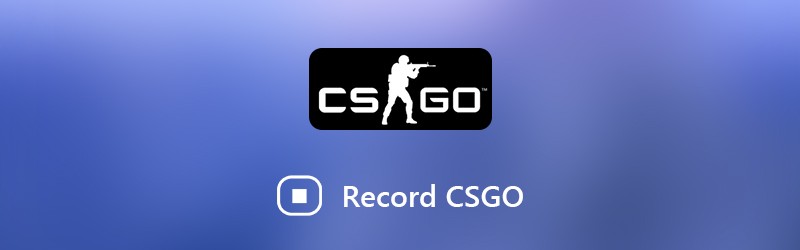
- Phần 1: Cách tốt nhất để ghi CSGO
- Phần 2: Cách ghi CSGO trên Windows 10 với Game DVR
- Phần 3: Cách ghi CSGO bằng QuickTime trên Mac
Phần 1: Cách tốt nhất để ghi CSGO
Khi tìm kiếm phần mềm ghi CSGO tốt nhất, bạn có thể tập trung vào một số yếu tố, như dễ sử dụng, chất lượng đầu ra tốt, v.v. Vidmore Screen Recorder có thể đáp ứng mọi nhu cầu của bạn và cung cấp các tính năng tiền thưởng phong phú.
- Ghi lại trò chơi CSGO bằng các nút hoặc phím nóng trên màn hình.
- Tự động tối ưu hóa chất lượng video và âm thanh.
- Hỗ trợ hầu hết các định dạng video HD, như MP4, MOV, v.v.
- Xem trước bản ghi trò chơi với trình phát đa phương tiện được tích hợp sẵn.
Nói một cách ngắn gọn, đó là cách tốt nhất để ghi CSGO trên Windows 10/8/7 và Mac OS X.
Cách ghi CSGO trên máy tính
Bước 1: Cài đặt phần mềm ghi CSGO tốt nhất
Chạy Trình ghi màn hình sau khi bạn cài đặt nó trên PC. Có một phiên bản khác cho Mac OS X. Chọn Máy ghi hình để mở cửa sổ ghi CSGO.

Bước 2: Ghi CSGO trên máy tính để bàn
Nếu bạn chỉ muốn ghi lại trò chơi CSGO, hãy bật Trưng bày và Hệ thống âm thanh trong khi vô hiệu hóa Webcam và Cái mic cờ rô. Sau đó, thiết lập khu vực ghi âm dựa trên trò chơi của bạn. Để thêm khuôn mặt của bạn vào bản ghi trò chơi, hãy bật Webcam và Cái mic cờ rô cũng. Nhấn vào Hộp số để mở hộp thoại tùy chọn. Tại đây bạn có thể tùy chỉnh các tùy chọn liên quan đến Đầu ra, phím nóng, Vân vân.
Bắt đầu chơi CSGO và nhấp vào GHI để ghi lại cách chơi của bạn. Các Cây bút công cụ cho phép bạn vẽ, thêm văn bản hoặc hình dạng trên bản ghi âm.

Bước 3: Xem trước và lưu bản ghi CSGO
Khi chơi xong, hãy nhấp vào Dừng lại để mở cửa sổ xem trước. Xem bản ghi và xóa cảnh không mong muốn với Kẹp dụng cụ. Cuối cùng, nhấn Tiết kiệm để lưu bản ghi CSGO vào ổ cứng của bạn.

Phần 2: Cách ghi CSGO trên Windows 10 với Game DVR
Lúc đầu, Game DVR là ứng dụng ghi trò chơi cho Xbox. Giờ đây, Microsoft đã chuyển tính năng này vào Windows 10. Nếu bạn đang sử dụng máy tính xách tay hoặc máy tính chạy Windows 10, Game DVR là cách dễ nhất để ghi CSGO.
Bước 1: Nhấn vào Khởi đầu ở góc dưới cùng bên trái, nhấn vào Hộp số biểu tượng và chọn Trò chơi để mở hộp thoại cài đặt Game DVR. Tại đây, bạn có thể đặt các phím nóng trong Thanh trò chơi tab, thay đổi thư mục đích và các tùy chọn khác trong Game DVR chuyển hướng. Đóng hộp thoại sau khi thiết lập.
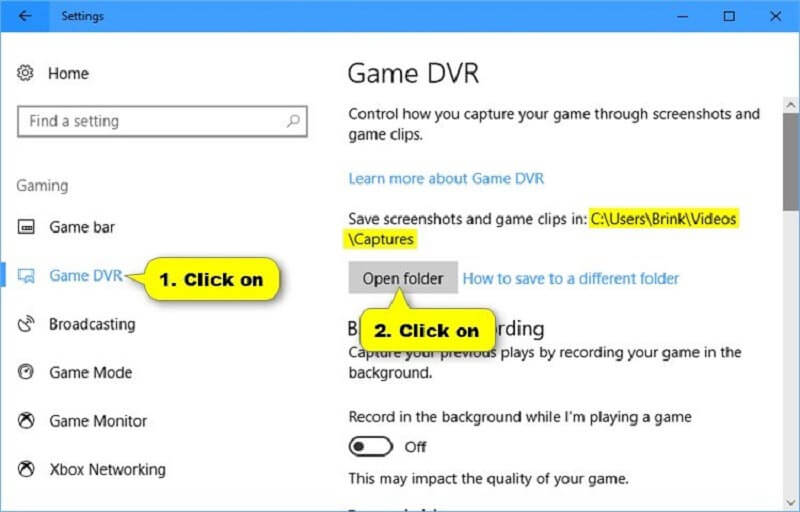
Bước 2: Mở CSGO nhưng không chơi được. nhấn Windows + G trên bàn phím của bạn để mở phần mềm ghi CSGO. Nhấn vào Ghi lại và bắt đầu trò chơi của bạn. Để thêm giọng nói của bạn vào bản ghi trò chơi, hãy bật Cái mic cờ rô biểu tượng.
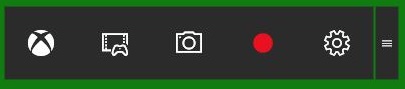
Bước 3: Đánh Dừng lại biểu tượng sau khi quá trình chơi hoàn tất. Theo mặc định, các clip trò chơi được lưu trong C: UsersusernameVideosCaptures.
Phần 3: Cách ghi CSGO bằng QuickTime trên Mac
Tương tự như Game DVR, bạn có thể sử dụng QuickTime để ghi CSGO trên macOS mà không cần cài đặt bất kỳ phần mềm nào. Đây là một điểm khởi đầu tốt cho người mới bắt đầu, nhưng nó cung cấp các tùy chọn tùy chỉnh hạn chế.
Bước 1: Mở QuickTime từ thư mục Ứng dụng. Nhấn vào Tập tin menu và chọn Ghi màn hình mới.
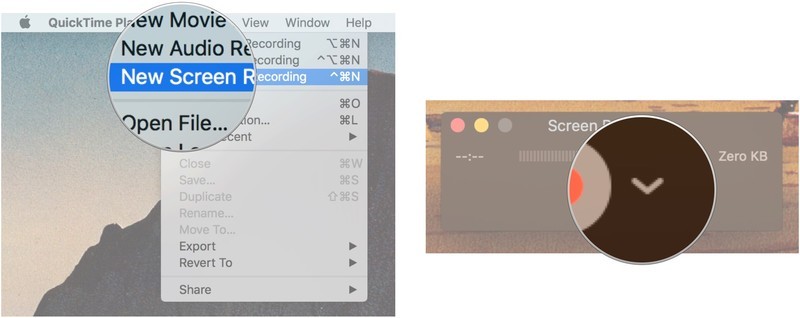
Bước 2: Nhấp vào biểu tượng hướng xuống để mở hộp thoại tùy chọn khác. Lựa chọn Micrô bên trong nếu nó không được kiểm tra. Để chỉ chụp ảnh, hãy chọn Không có. Kiểm tra Hiển thị các lần nhấp chuột trong ghi âm để hiển thị các hoạt động của bạn.
Bước 3: Nhấp vào vòng kết nối Ghi lại để vào chế độ ghi CSGO. Bây giờ, mở trò chơi của bạn, nhấp vào Bắt đầu thu và bắt đầu trò chơi của bạn.
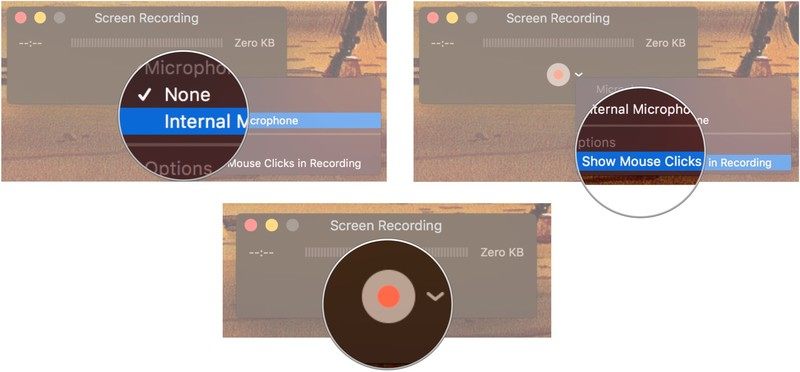
Bước 4: Khi bạn hoàn tất, nhấp vào nút Dừng trên thanh menu để lưu bản ghi.
Ghi chú: Theo mặc định, QuickTime ghi CSGO và các trò chơi khác trên Mac ở 30FPS. Các bản ghi trò chơi có thể bị giật, đặc biệt là đối với các trò chơi có nhịp độ nhanh. Để cải thiện nó, hãy nhấp vào táo biểu tượng trên thanh menu và chọn Tùy chọn hệ thống. Mở Hiển thị, chọn Chia tỷ lệ tùy chọn, và chọn Văn bản lớn hơn. Nhấp chuột đồng ý để xác nhận nó.
Phần kết luận
Bây giờ, bạn nên thành thạo ít nhất ba cách ghi CSGO trên Windows 10 và Mac OS X. Là một trò chơi điện tử phổ biến, CSGO đã thu hút một lượng lớn người chơi và khán giả trên khắp thế giới. Bất kể bạn muốn chia sẻ chiến lược của mình trên phương tiện truyền thông xã hội hoặc với bạn bè, những máy ghi CSGO này có thể giúp bạn thực hiện điều đó một cách nhanh chóng. Ví dụ, Vidmore Screen Recorder không chỉ khả dụng cho cả PC và Mac mà còn rất ấn tượng về chất lượng đầu ra. Nếu bạn gặp các vấn đề khác khi ghi CSGO, vui lòng viết nó ra bên dưới.


